
发布时间:2024-03-25 16: 33: 00
操作系统:win 11专业版
电脑:惠普光影精灵6
使用软件:Studio One 6.5
杜比atoms好在哪?杜比atoms相较于传统的立体声音技术可以更清晰的呈现声音的空间信息,使观众身临其境,获得更沉浸的声音体验。studio one如何制作杜比atoms音频?下文将给大家详细讲述使用studio one如何制作杜比atoms音频。
一、杜比atoms好在哪
1、身临其境的声音体验
杜比全景声能够在三维空间中准确地定位并且移动声音对象的声场位置,包括头顶上方,从而营造出身临其境的听觉体验。这种技术可以模拟人类的双耳听觉机制,使听众能够感知声音的方向和距离,产生强烈的空间感。
2、丰富的细节表现
由于杜比全景声将每个声音视为单独的对象,因此可以呈现出声音更多的细节,尤其在复杂的音频工程中表现得更为出色,这使得听众能够更好地感受到声音的真实感和丰富性。
3、广泛的应用和支持
杜比全景声在国际上得到了好莱坞和其他广大内容创作者的高度关注和支持,已经成为家庭影院和专业影院中不可或缺的技术。许多视频流媒体服务、电视、AV功放等都开始支持杜比全景声,使这项技术逐渐成为音频领域的标准之一。
总的来说,杜比全景声通过其独特的三维音频处理技术和广泛的应用支持,为用户提供了更加真实、丰富和灵活的音频体验。
二、studio one如何制作杜比atoms音频
在学习如何制作atoms音频之前,首先给大家科普一条atoms声音技术知识。杜比atoms声音技术中有两个声音元素:声床(Bed)以及声音对象(Object)。声床多为一些位置固定的声音元素或者氛围铺底声音,而其他的声音都作为声音对象来进行操作。
Studio One最新发布的6.5版本中,加入了杜比全景声渲染器技术,将杜比全景声渲染器以插件形式集成到了studio one混音通道内部,用户可以很方便的完成杜比atoms的渲染。接下来给大家详细讲述如何操作。
1、新建杜比全景声工程
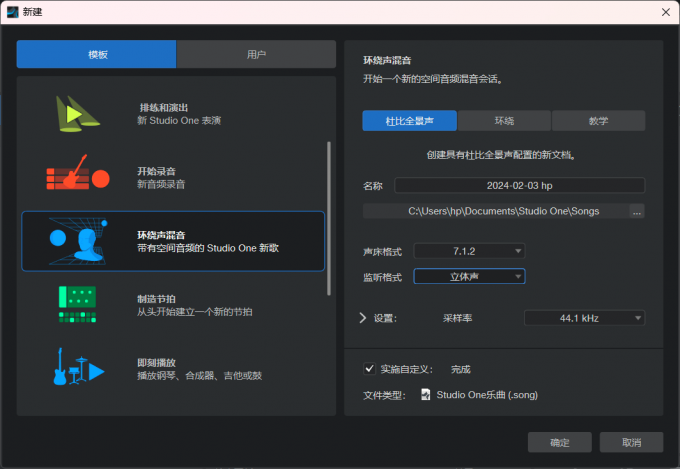
打开studio one,在新建工程界面找到“环绕声混音”的选项。然后在右侧选择杜比全景声格式,杜比atoms声床格式最高支持7.1.2,监听格式最高支持9.1.6,也就是说理论上我们的杜比atoms声场系统中最多可以支持16个音箱。这里根据自己的声场系统搭建情况选择对应的参数即可。
2、杜比全景声渲染器
接着打开混音台窗口,可以看到通道中已经添加了一个名为Dolby Atmos插件,这是我们制作杜比atmos主要使用到的工具----杜比全景声渲染器。
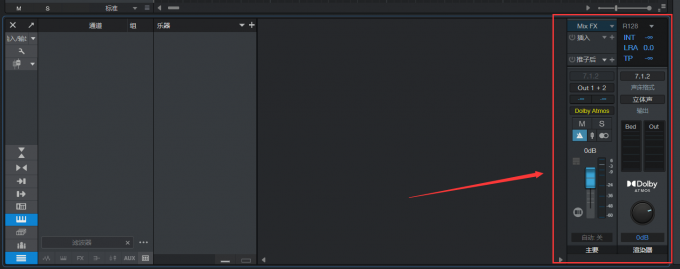
3、添加声床和声音对象轨道
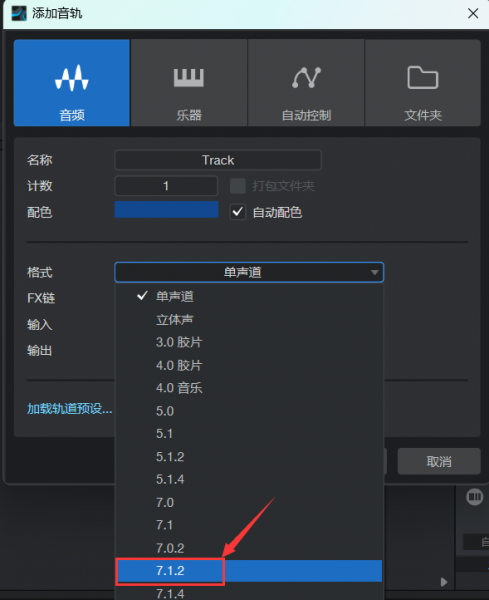
我们点击“+”号添加轨道,然后根据自己的声场搭建情况选择声场配置,这里我选择了7.1.2,此立体声轨道作为声床轨道。然后再次添加一个轨道,将声场格式设置为“单声道”作为声音对象轨道。
4、声床Surround Panner搭建
和传统立体声轨道只分左右声道不同,杜比全景声轨道的Panner默认为Surround Panner(环绕声像)模式。
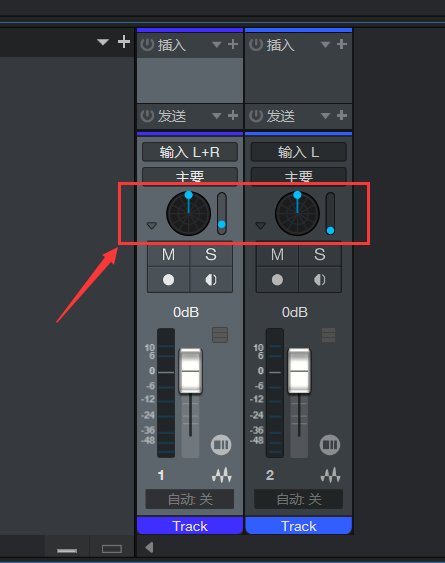
上图所示就是Surround panner,圆盘是用于调节平面中声音位置信息,圆盘右侧的推杆是用于控制声音的高度信息。右键点击,选择“编辑”打开详细操作面板,如下图所示。
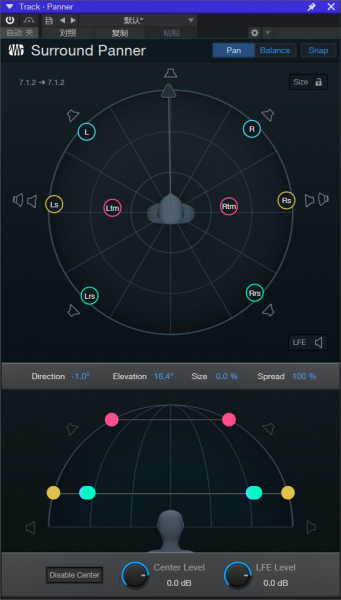
在这个界面可以更加直观的来操作声音,上面第一个界面使俯视图界面,可以设置声音在声场中的位置、方向、辐射度等参数。而第二个界面则是调节声音的高度、宽度等参数。
5、声音对象的声场搭建
介绍完声床以后,我们打开刚刚创建好的单声道声音对象轨道。
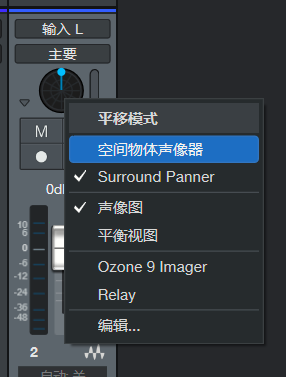
右键panner处,打开空间物体声像器界面。
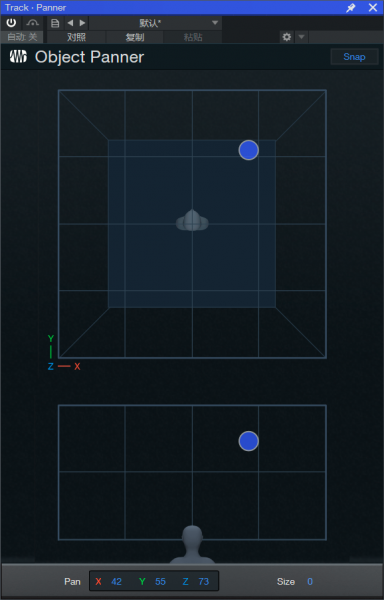
和Surround Panner界面有所不同,空间物体声像器界面使服务于单声道声音对象的。上图中的蓝色圆球就代表了一个声音对象,参照下方的人物头像,来设置声音对象的位置、方向、高度等参数。
注意上图右下角的Size参数,Size使体积的意思,在这里代表声音的辐射度,这个概念很好理解。Size参数越小,声音越趋向于一点,而Size参数越大,声音就更加发散。我们将Size参数调大看看会有什么变化。
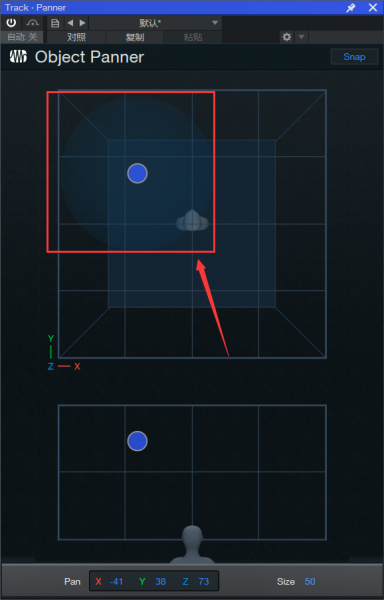
上图所示,我将size参数设置为50,可以发现声音对象的周围出现了一个淡蓝色的光圈,这个光圈就代表了声音的辐射度,即声源体积,这个光圈越大,就会调动更多声场中的扬声器。
6、atmos文件导出
制作完atmos音频后,我们需要将工程导出为杜比全景声文件,点击软件左上角“乐曲”,在下拉栏中选择“导出空间音频”。
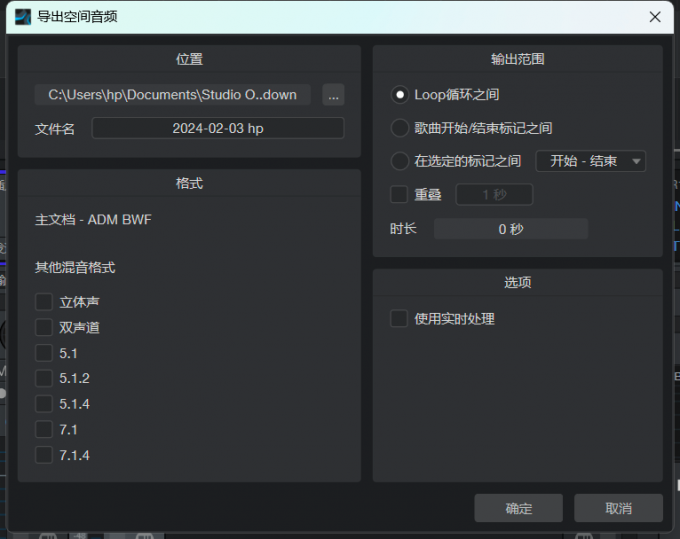
选择导出格式信息,同样是根据我们自己声场搭建情况选择对应的参数。然后点击“确定”就可以一键导出ADM格式的杜比全景声文件。
总结:
以上就是杜比atoms好在哪,studio one如何制作杜比atoms音频的相关内容。希望本篇文章可以帮助大家更好的学习理解杜比atmos音频制作。
展开阅读全文
︾